Kosz jest częścią systemu Windows od najwcześniejszych wersji i mimo że wygląd Kosza mógł się zmieniać na przestrzeni lat, jego funkcjonalność pozostała taka sama w systemie Windows 10. Ponieważ Kosz jest podstawowym narzędziem systemu Windows 10 i wszystkich innych wersje systemu Windows postanowiliśmy przeprowadzić dogłębną analizę tego narzędzia.
Co to jest Kosz i jak działa w systemie Windows 10?
Jak wspomniano wcześniej, Kosz nie jest nową funkcją systemu Windows 10 i działa tak samo, jak w poprzednich wersjach systemu Windows. Po usunięciu określonego pliku sam plik nie jest faktycznie usuwany z dysku twardego, zamiast tego jest przenoszony do Kosza, a nawet jeśli nie możesz go użyć, gdy znajduje się w Koszu, możesz go łatwo przywrócić pierwotna lokalizacja w dowolnym momencie.
Ponieważ przenoszenie plików do Kosza tak naprawdę ich nie usuwa, nadal będą one zajmować to samo miejsce na dysku twardym. Jeśli chcesz trwale usunąć plik lub folder z komputera, możesz to zrobić, wykonując następujące kroki:
- Znajdź plik, który chcesz usunąć, i kliknij prawym przyciskiem myszy to.
- Naciśnij i przytrzymaj klawisz Shift na klawiaturze i wybierz Usunąć z menu.
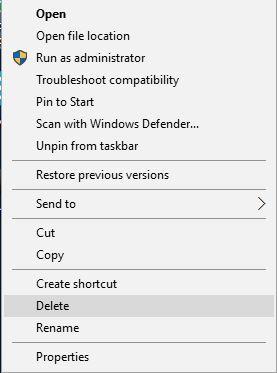
- Powinieneś zobaczyć okno z pytaniem, czy chcesz trwale usunąć ten plik lub folder.

- Kliknij tak aby trwale usunąć plik.
Jeśli użyjesz tej metody, Twoje pliki nie będą dostępne w Koszu, więc nie będziesz mógł ich przywrócić, więc pamiętaj o tym. Alternatywnie możesz usunąć pojedyncze pliki z Kosza, aby trwale je usunąć. Aby to zrobić, wykonaj następujące kroki:
- otwarty Kosz.
- Znajdź plik, który chcesz usunąć, i kliknij prawym przyciskiem myszy to. Wybierać Usunąć z menu.

- Powinieneś zobaczyć okno dialogowe potwierdzenia, kliknij tak aby trwale usunąć ten konkretny plik lub folder.

Jeśli chcesz trwale usunąć wszystkie pliki i foldery z Kosza, możesz wykonać następujące czynności:
- Kliknij prawym przyciskiem Kosz i wybierz Opróżnij kosz. Gdy pojawi się okno dialogowe potwierdzenia, kliknij tak.

- Opcjonalnie: możesz również usunąć wszystkie pliki, po prostu otwierając Kosz, klikając prawym przyciskiem myszy puste miejsce i wybierając Opróżnij kosz z menu.

Teraz, gdy wiesz, jak trwale usunąć pliki z Kosza, zobaczmy, jak je przywrócić. Aby przywrócić określony plik do oryginalnej lokalizacji, wykonaj następujące czynności:
- Otwórz Kosz i zlokalizuj plik, który chcesz przywrócić.
- Kliknij plik prawym przyciskiem myszy i wybierz Przywracać z menu.

- Opcjonalnie: Możesz także wybrać plik, który chcesz przywrócić, kliknij Zarządzać menu i wybierz Przywróć wybrane elementy. Jeśli chcesz, możesz także przywrócić wszystkie pliki z Kosza, wybierając Przywróć wszystkie elementy z menu Zarządzaj.

Jak wspomniano wcześniej, pliki z Kosza nie są usuwane z komputera i nadal zajmują pewną ilość miejsca. Jeśli chcesz zwiększyć ilość miejsca używanego przez Kosz na każdą partycję dysku twardego, możesz to zrobić, wykonując następujące kroki:
- Kliknij prawym przyciskiem myszy Ikona Kosza i kliknij Nieruchomości.

- Gdy otworzy się okno Właściwości, możesz wybrać, ile miejsca zajmie Kosz z każdej partycji, zmieniając Maksymalny rozmiar (MB) wartość.

Jeśli nie chcesz przechowywać usuniętych plików w Koszu, możesz trwale je usunąć bez przenoszenia ich do Kosza. Pamiętaj, że ta opcja spowoduje trwałe usunięcie plików i domyślnie ta opcja nie korzysta z okna dialogowego potwierdzenia, więc zachowaj szczególną ostrożność, jeśli zamierzasz z niej skorzystać. Aby włączyć tę opcję, wykonaj następujące czynności:
- Otwórz właściwości kosza.
- Wybierz partycję dysku twardego i wybierz Nie przenoś plików do Kosza. Usuń pliki natychmiast po ich usunięciu. Pamiętaj, że możesz wybrać pliki z jednej partycji, które zostaną trwale usunięte, podczas gdy pliki z innej partycji można ustawić tak, aby przenosiły się do Kosza po wybraniu opcji Usuń.

- Uwaga: domyślnie system Windows 10 nie wyświetla komunikatu potwierdzającego, gdy zdecydujesz się usunąć określony plik lub folder, więc jeśli włączysz opcję trwałego usuwania plików bez przenoszenia ich do Kosza, możesz przypadkowo usunąć ważne pliki. Aby temu zapobiec, sprawdź Wyświetl opcję dialogową potwierdzenia usunięcia.

- Kliknij Zastosować i dobrze aby zapisać zmiany.
Ponieważ każdy plik przeniesiony do Kosza wciąż zajmuje miejsce na dysku twardym, zawsze warto od czasu do czasu wyczyścić Kosz, aby zaoszczędzić miejsce i jeśli chcesz trwale usunąć plik z komputera , możesz to zrobić, postępując zgodnie z jedną z kilku wyżej wymienionych metod.
Kosz jest kluczowym składnikiem każdego systemu operacyjnego Windows, dlatego ważne jest, aby wiedzieć, jak go właściwie używać, i mamy nadzieję, że nasz przewodnik pomyślał o czymś innym na temat kosza.
Zatwierdź

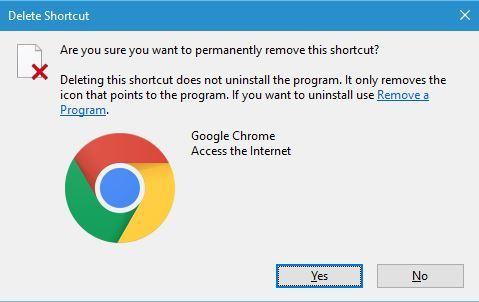
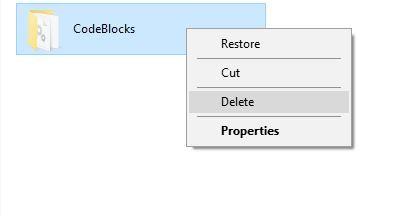
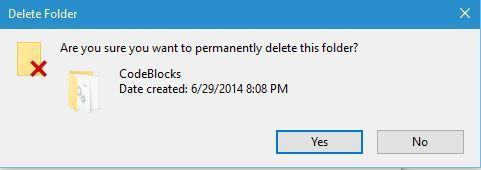

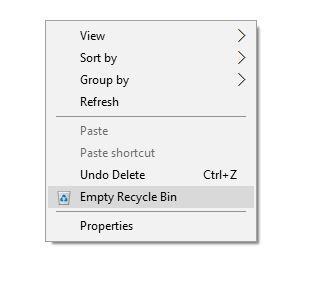
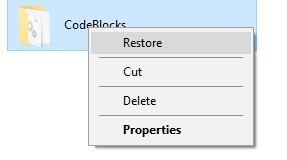
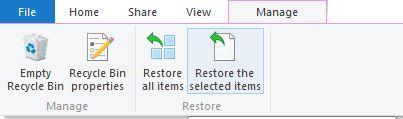
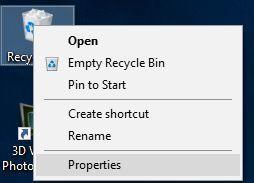
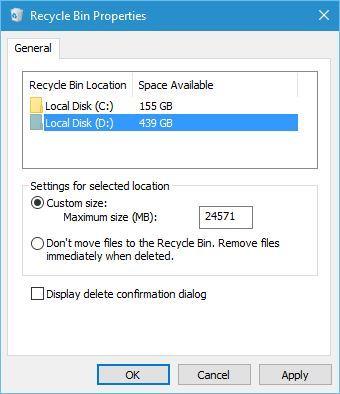
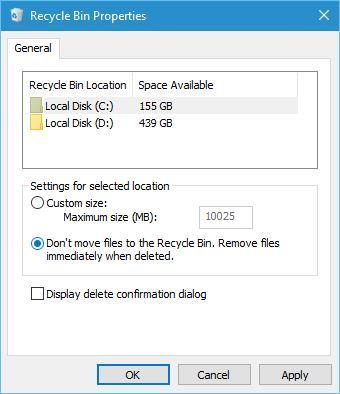
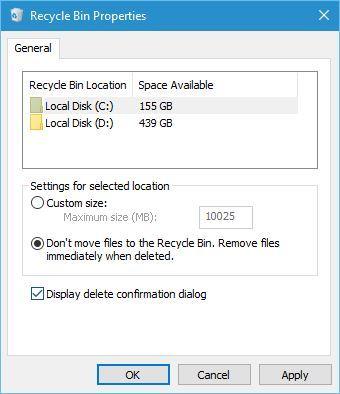
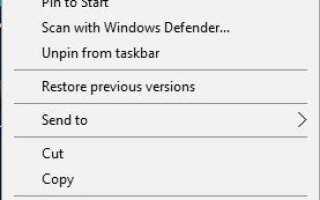

![Pokaż ikonę sieci na pasku zadań w systemie Windows 7 / Windows 10 [PRZEWODNIK]](https://pogotowie-komputerowe.org.pl/wp-content/cache/thumb/ef/c8770a27d633eef_150x95.png)

